1、打开PS,新建背景,绘制圆形选区,填充颜色,双击图层,打开图层样式,勾选斜面浮雕,如图

2、点选斜面浮雕选项,设置样式为枕状浮雕,设置大小为8像素,点击确定,如图
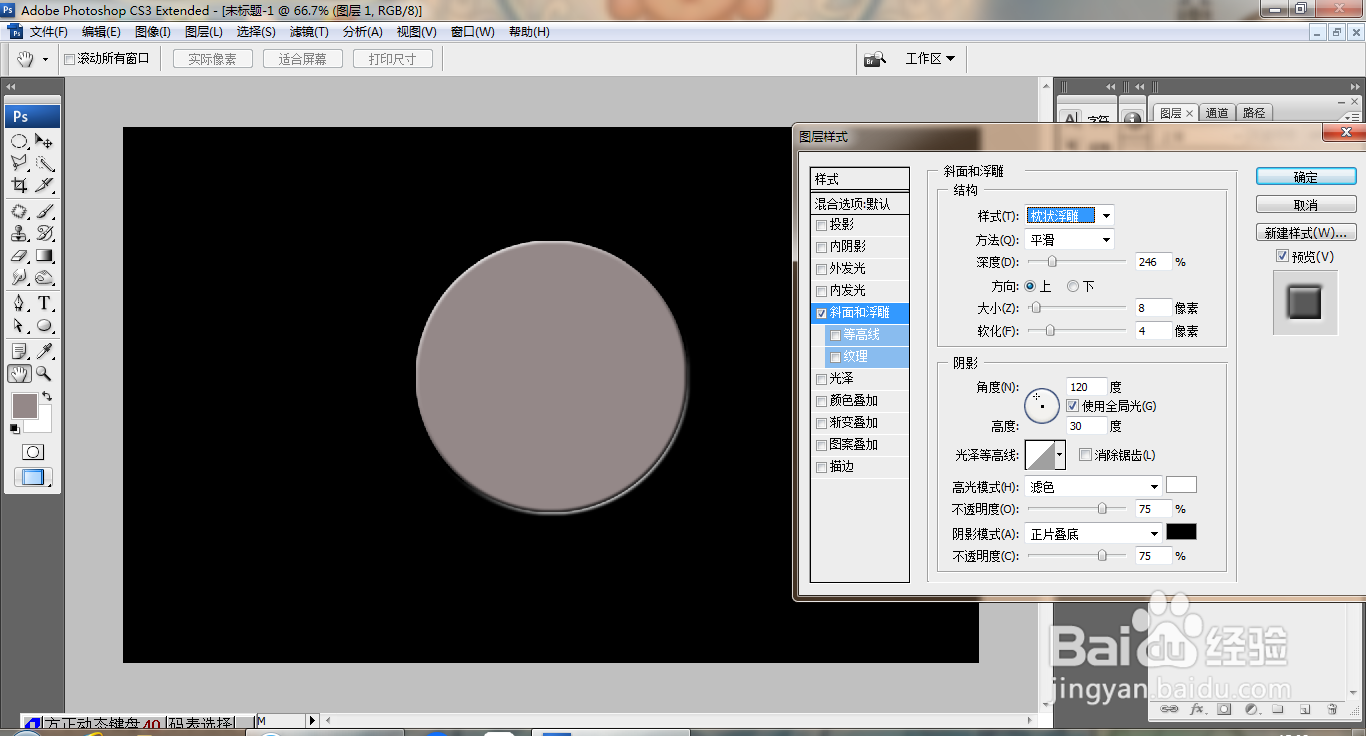
3、勾选光泽选项,设置距离为24像素,大小设置为49像素,点击确定,如图

4、点选椭圆形路径,绘制路径,如图
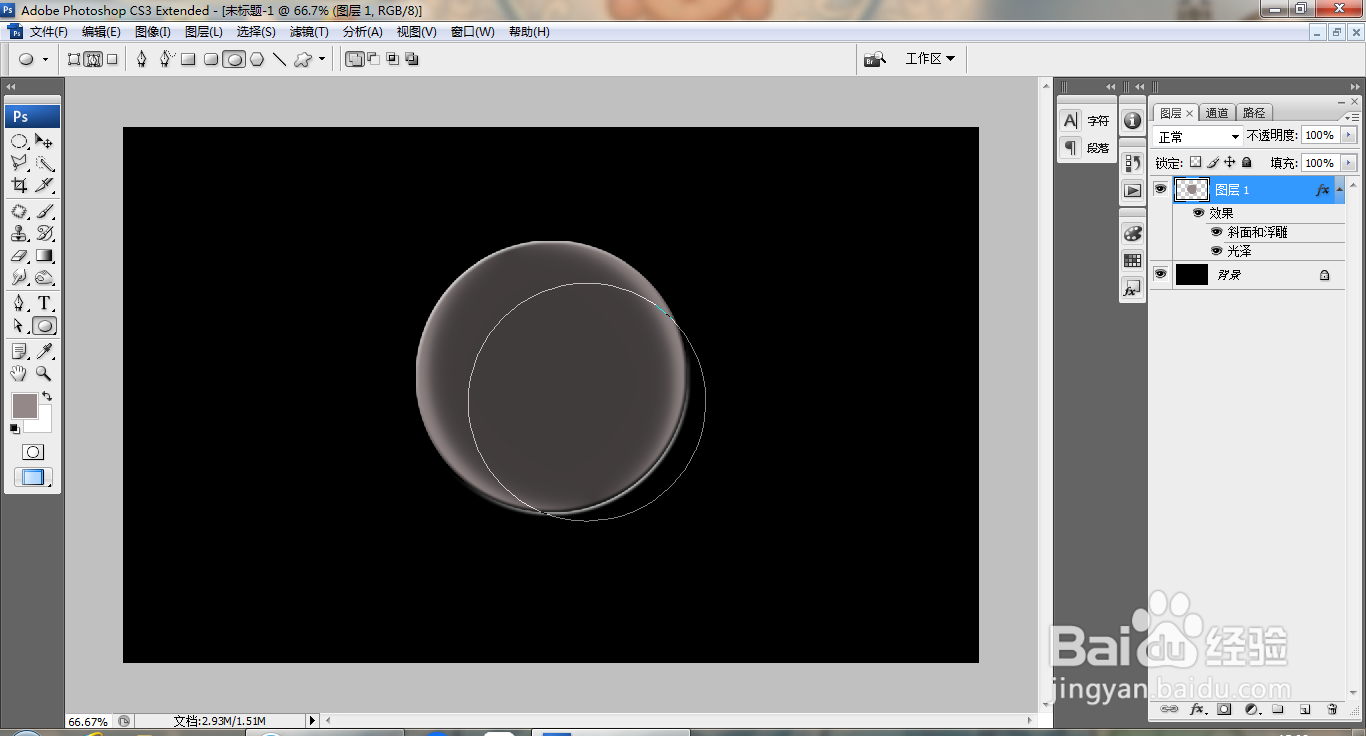
5、选择横排文字工具,点选光标符,输入字体,如图
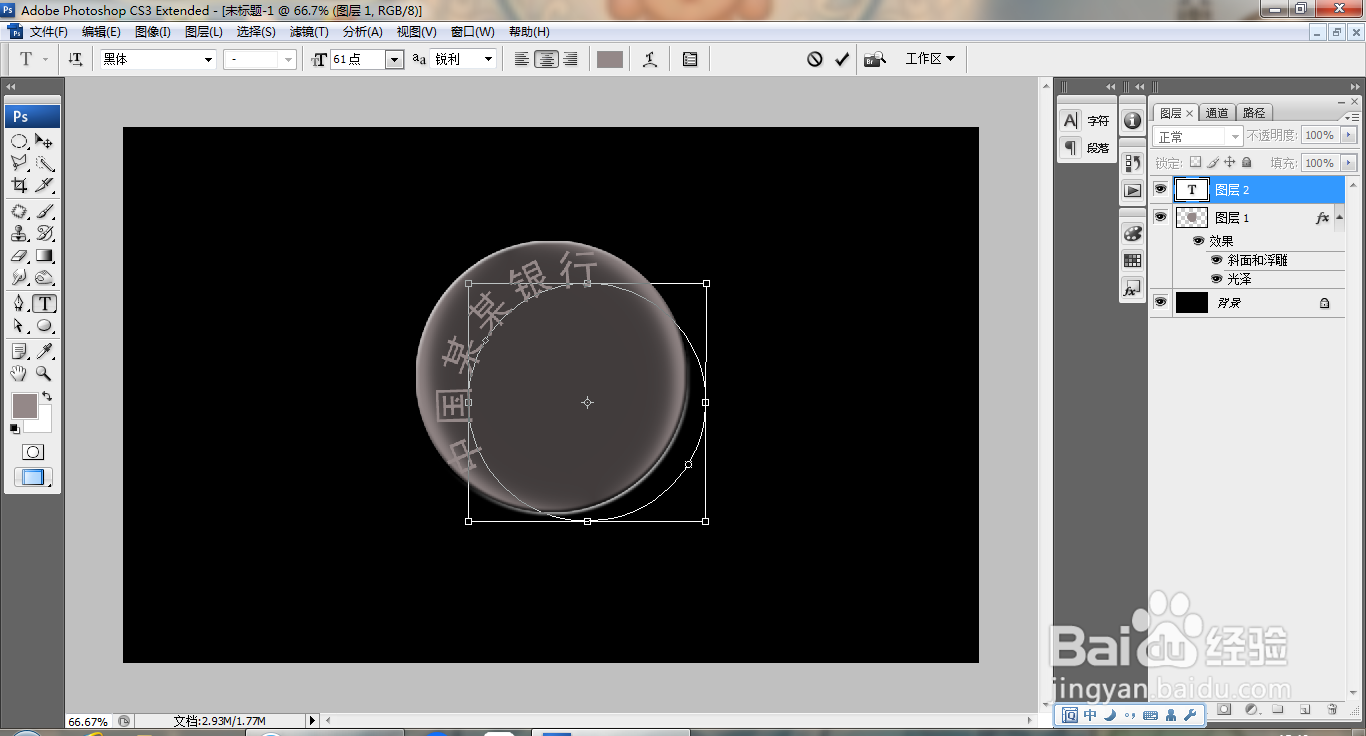
6、调整字号的大小,旋转字体,如图
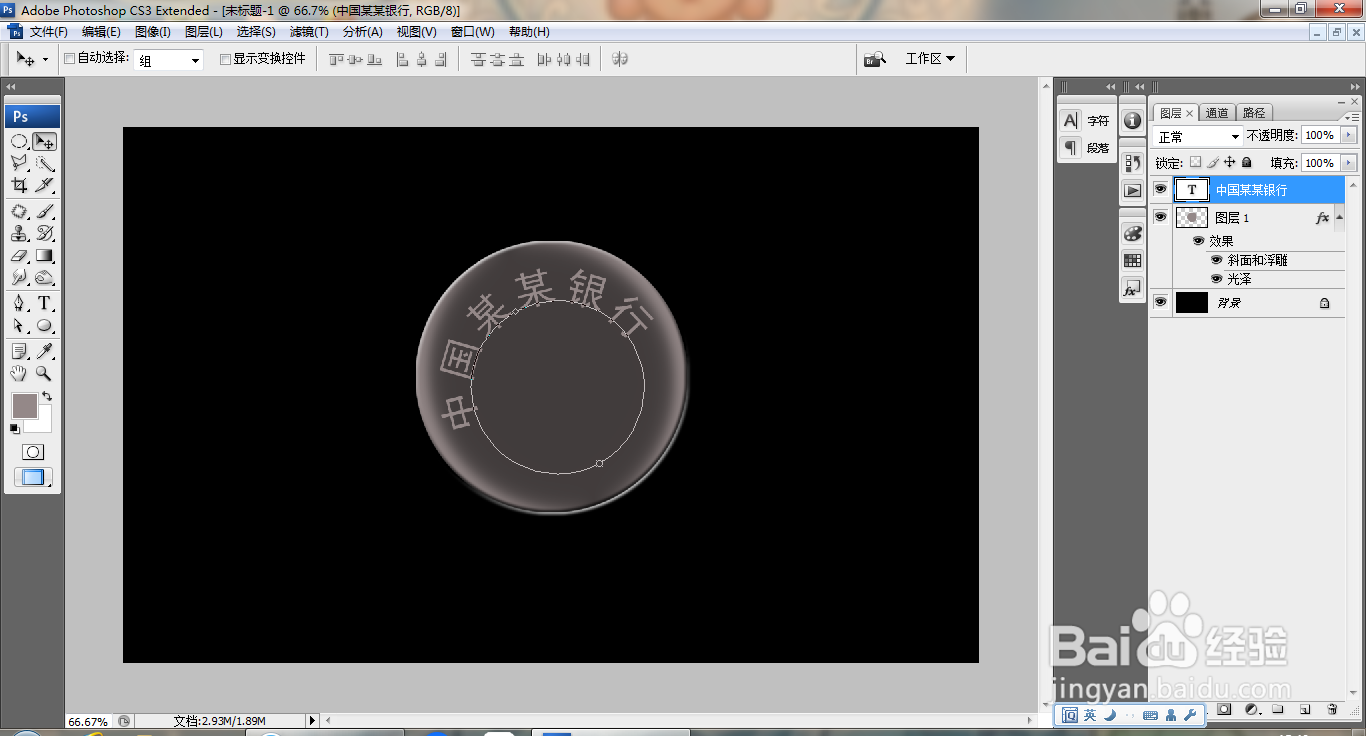
7、继续输入文字,按ctrl+T对字体进行自由变换,自由旋转,如图

8、继续输入字体,点选变形文字,设置字体的样式为下弧,点击确定,如图

9、打开变形文字对话框,设置弯曲为28%,设置水平扭曲为3%,点击确定,如图

10、选中字体,设置图层混合模式为滤色,点击确定,如图

11、继续双击图层,打开图层样式,勾选斜面和浮雕,设置样式为内斜面,方法为雕刻清晰,设醅呓择锗置大小为10像素,点击确定,如图

12、复制图层副本,点选椭圆形选区工具,绘制选区,按ctrl+J提取图层,如图

